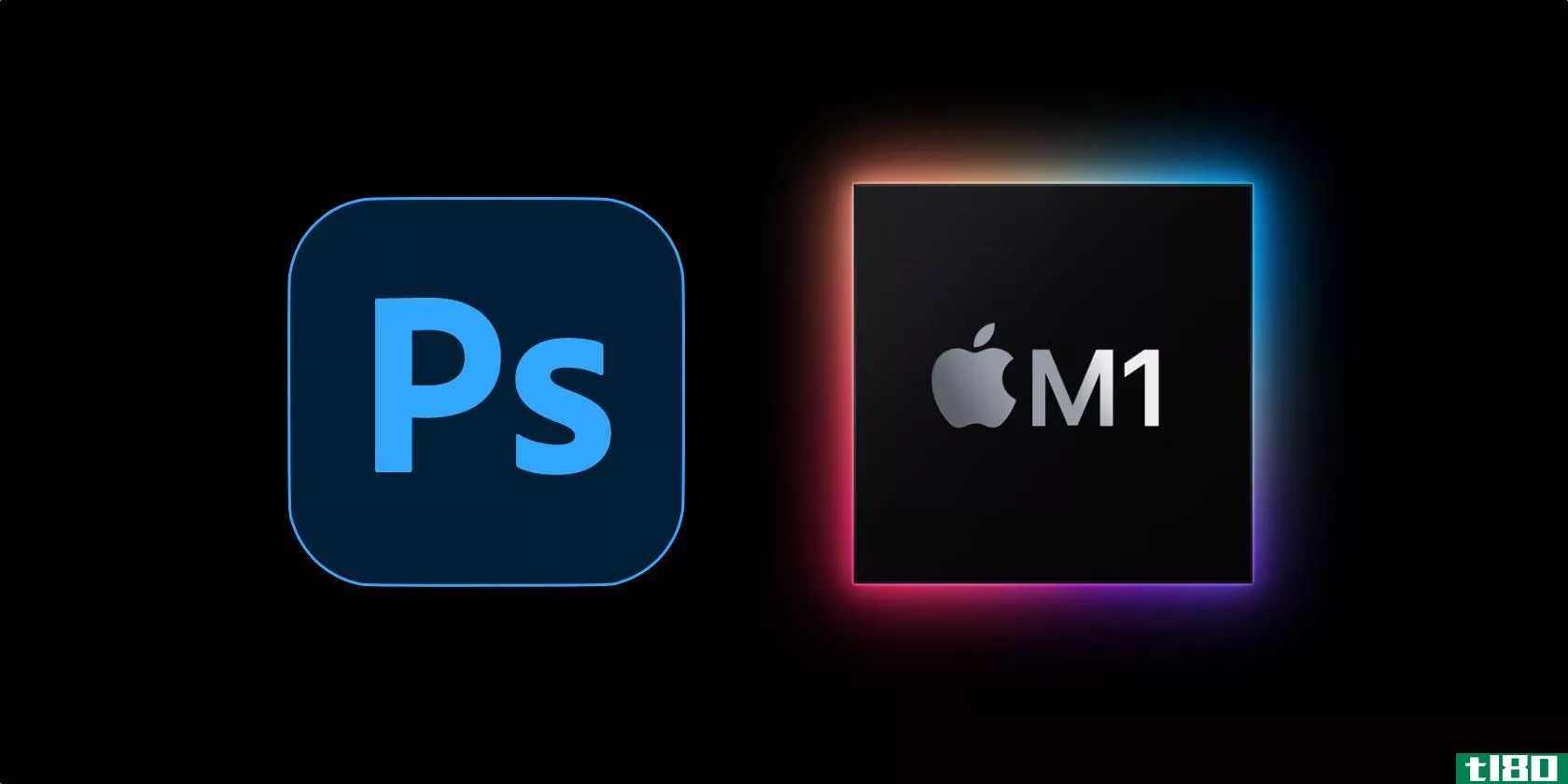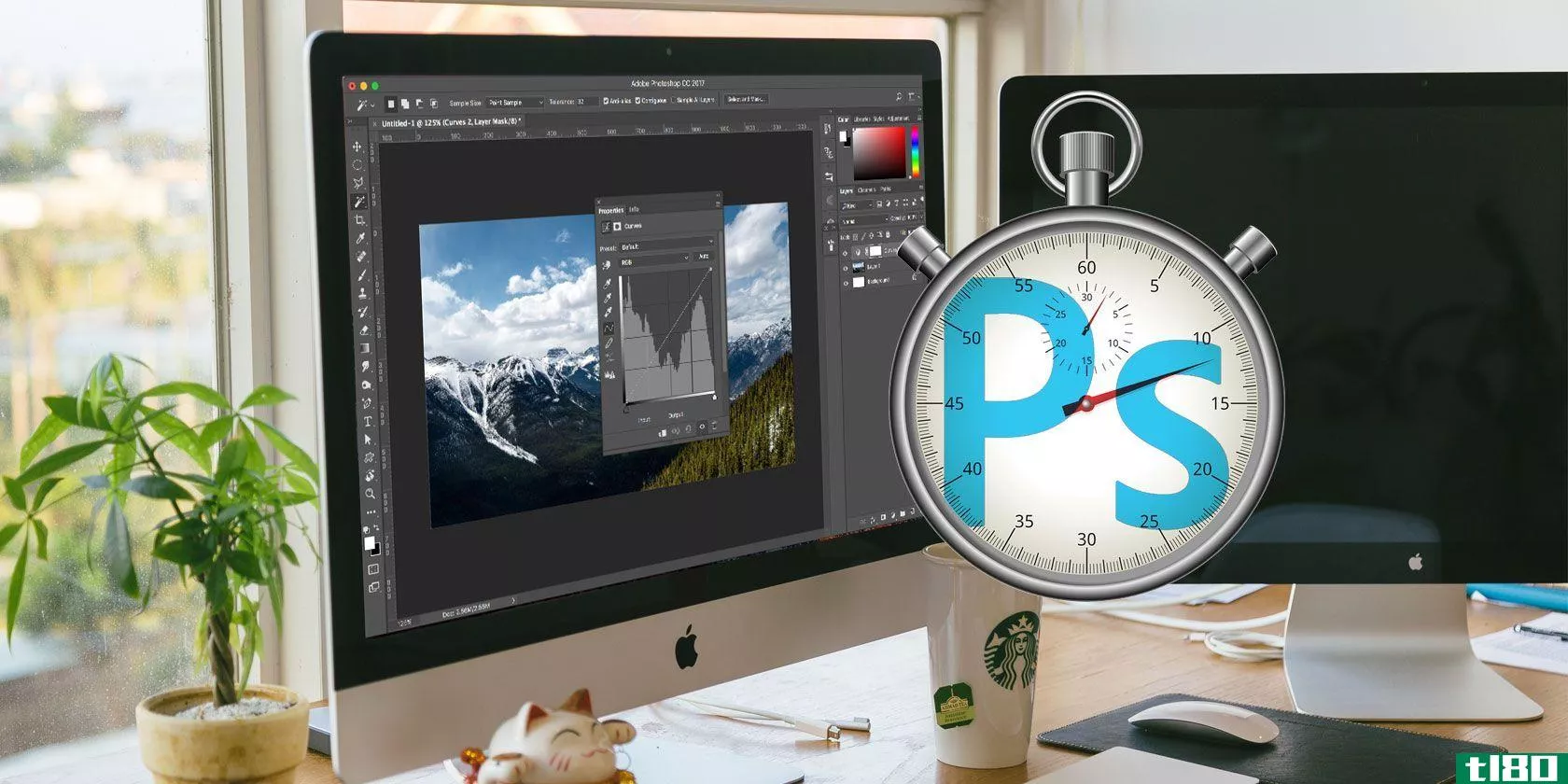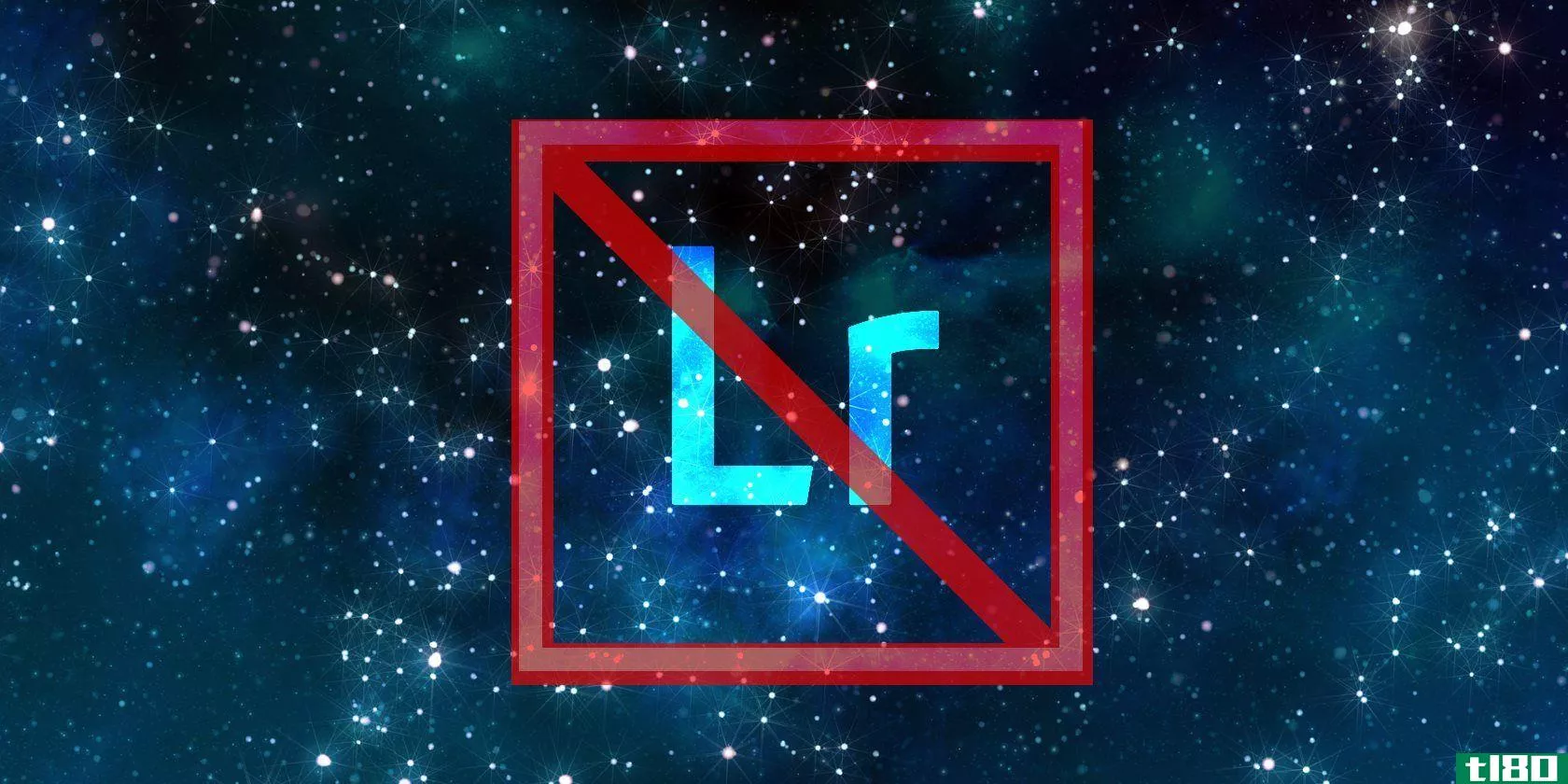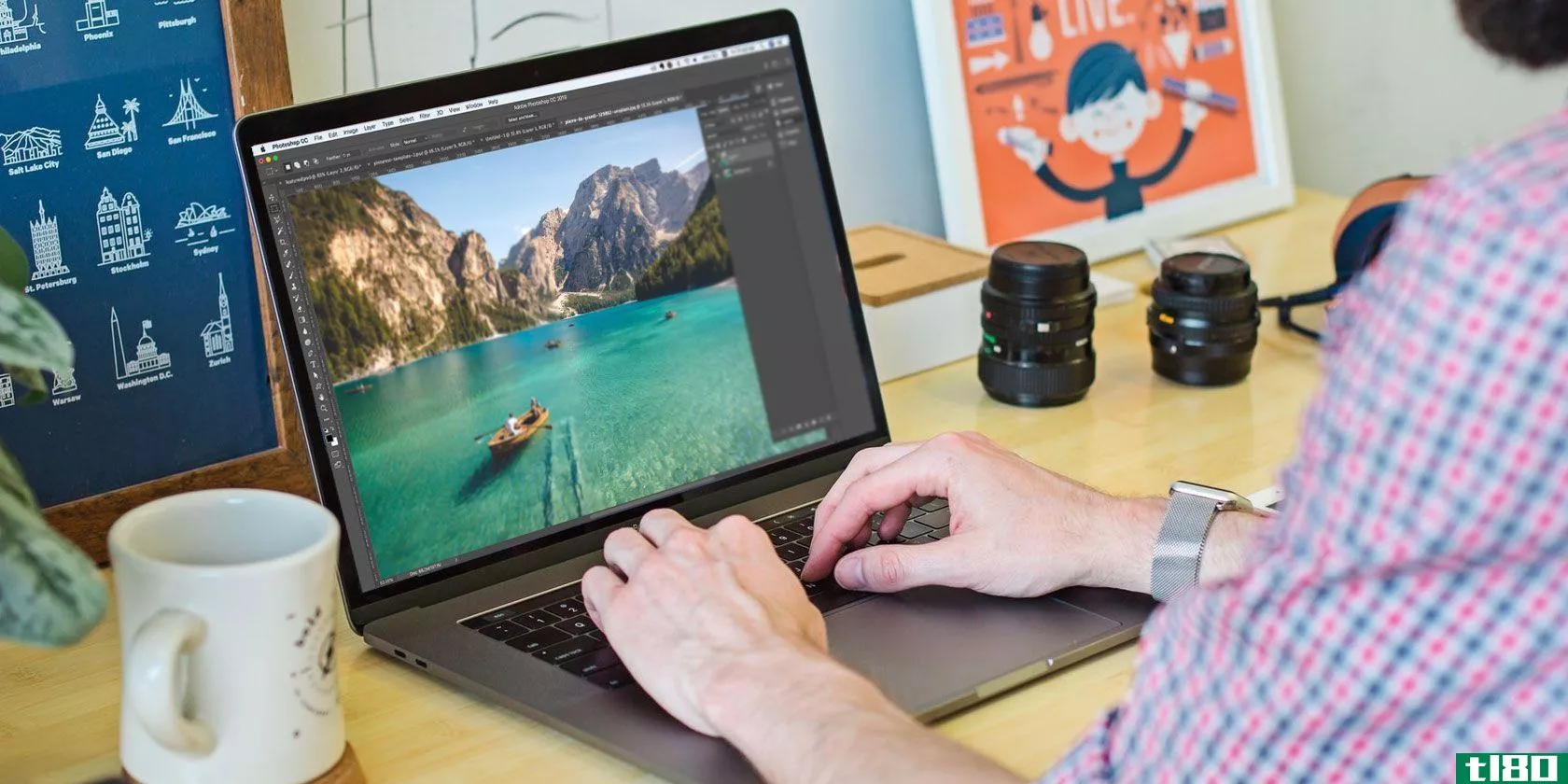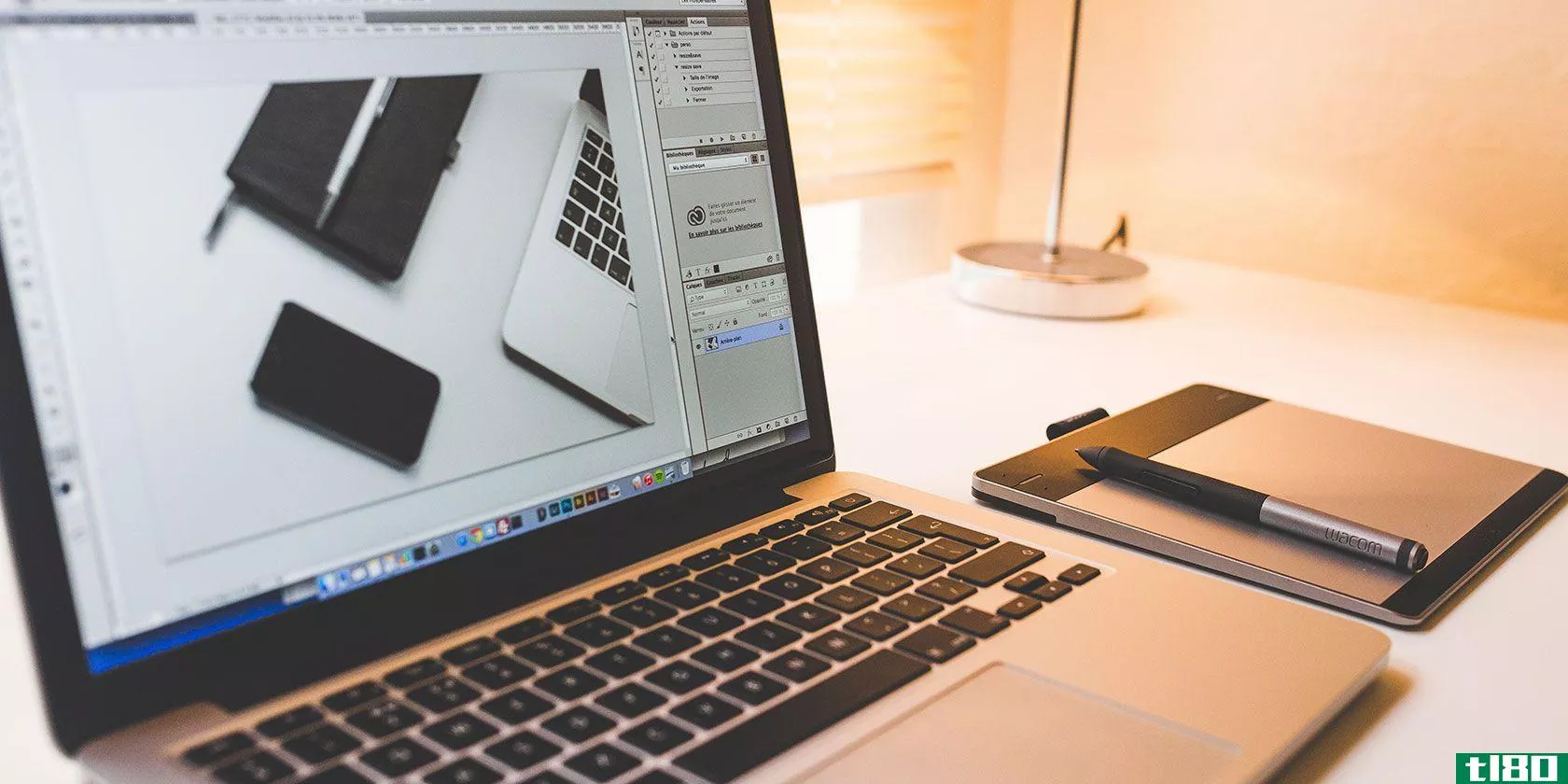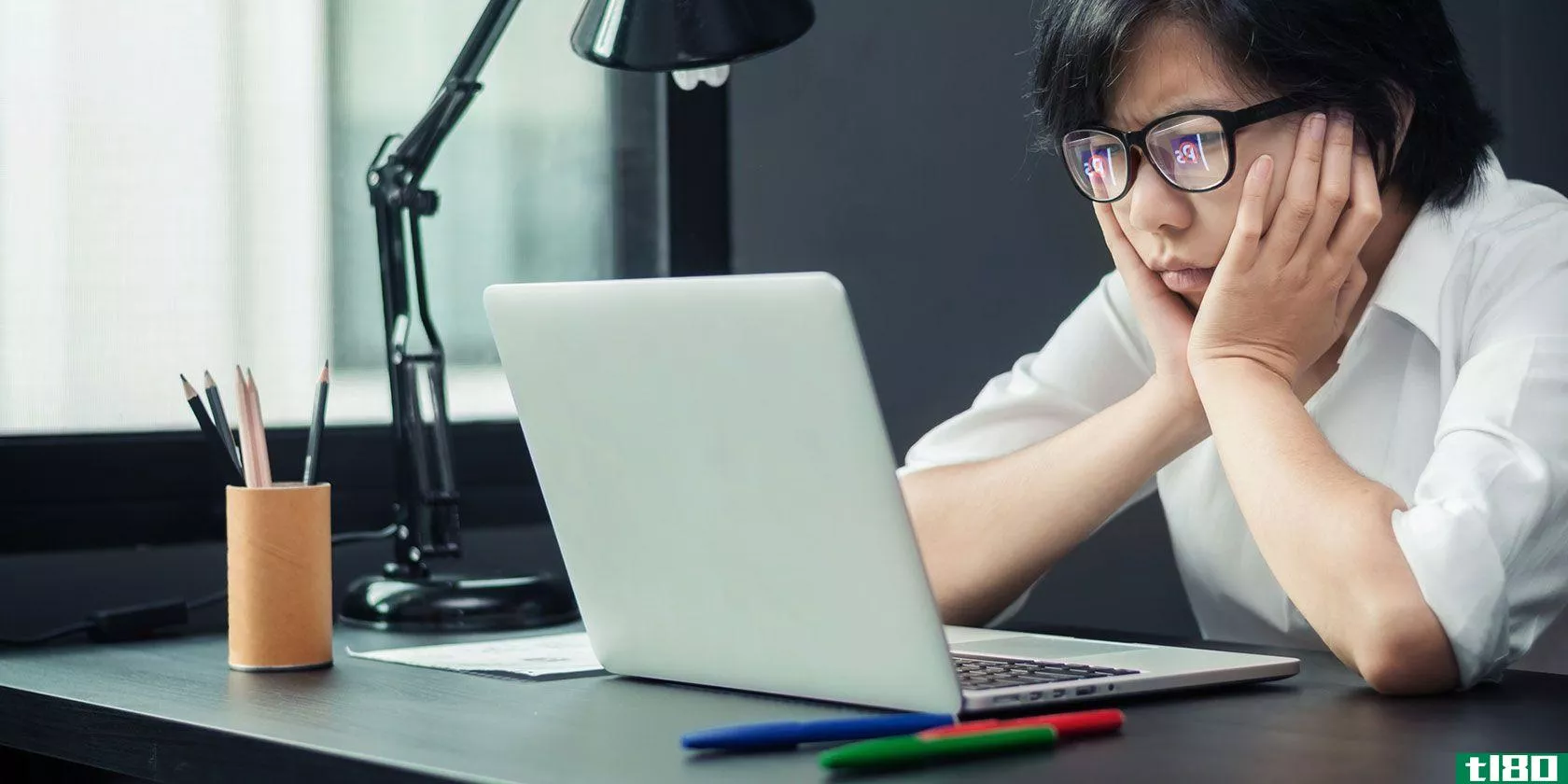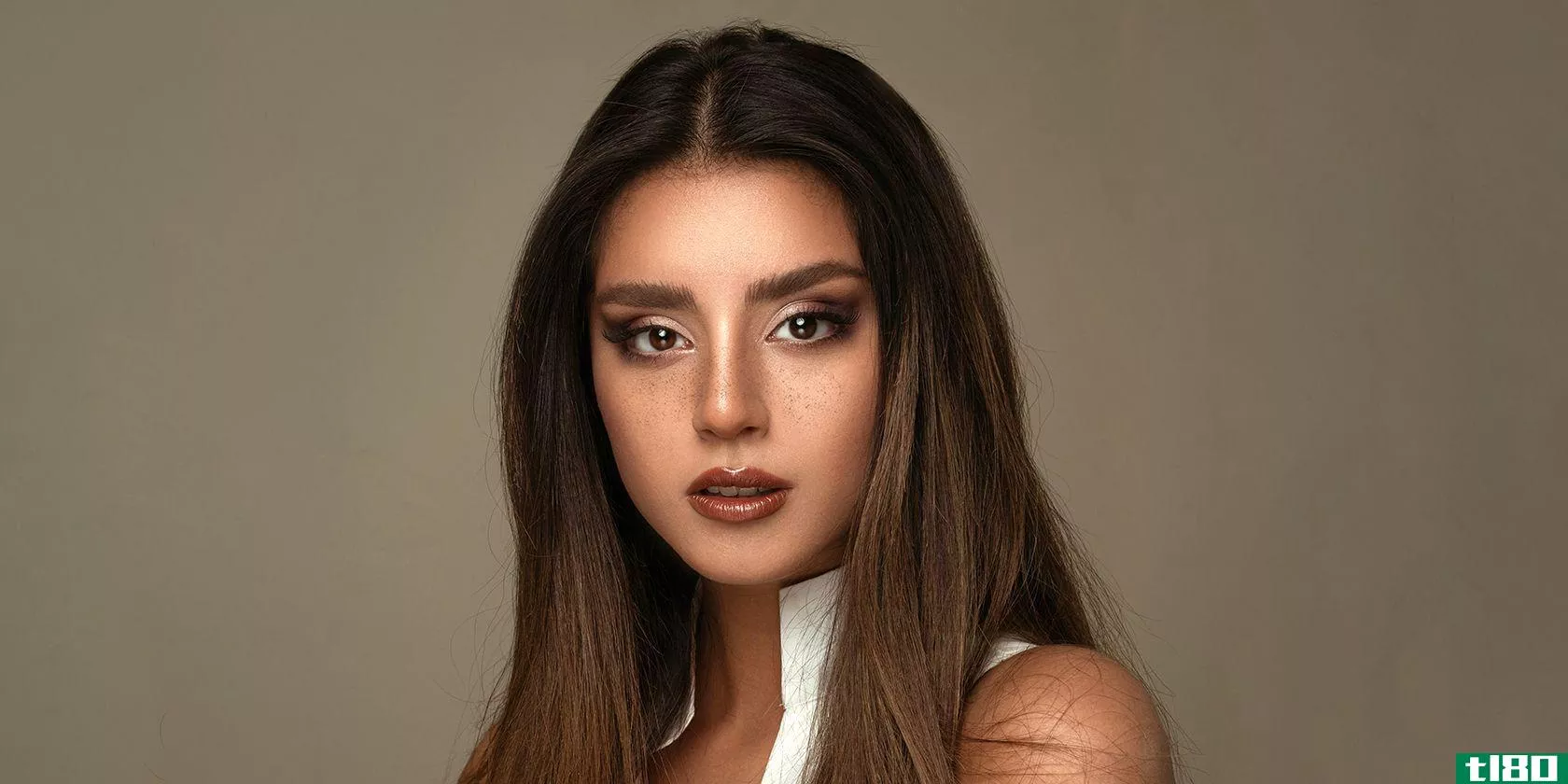如何在photoshop中使用adobe camera raw作为智能对象
每当在Photoshop中打开新的Raw文件时,adobecameraraw将充当官方的问候者。它是一个强大的原始文件编辑器,许多用户在开始编辑工作流程时经常使用它。

但是,Adobe Camera Raw可以在编辑过程中随时作为过滤器打开。在本教程中,我们将向您展示如何创造性地使用Adobe Camera Raw作为智能对象。
为什么使用adobe camera raw作为智能对象?
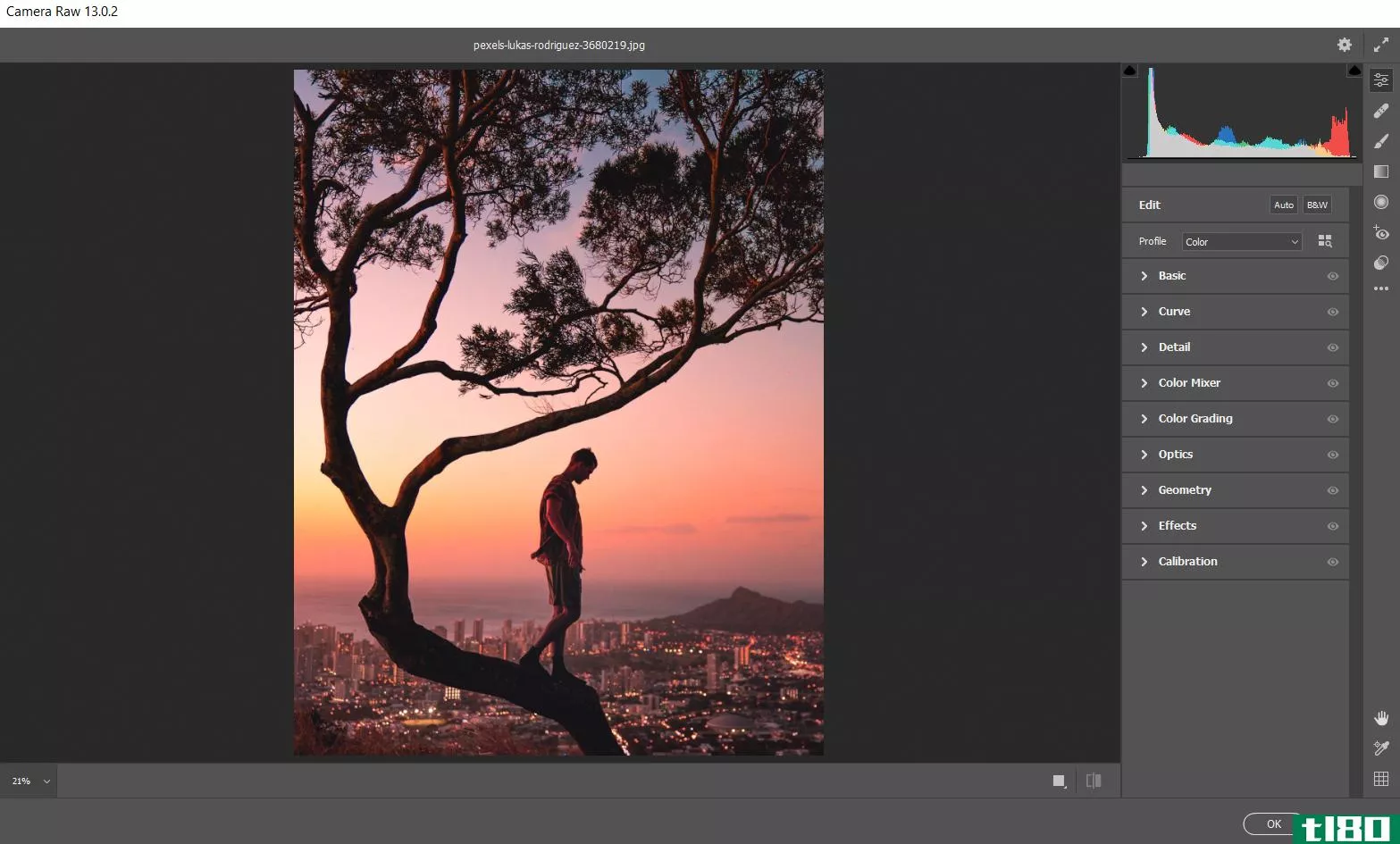
Adobe Camera Raw基本上拥有Lightroom的所有编辑功能,可作为Photoshop中的过滤器选项使用。从菜单中选择Filter>;Camera Raw Filter可在图像导入Photoshop后访问。
使用Adobe Camera Raw,一个过滤器几乎可以提供无限的编辑能力,而无需使用图层。所有编辑都会动态保存,甚至可以记录为快照,以便稍后应用于其他图像。
那么,为什么要使用Adobe Camera Raw作为智能对象呢?因为非破坏性编辑通常是许多专业摄影师和平面设计师喜欢的工作方式。
如果将来需要进行调整,很容易回到Photoshop层堆栈中的一个层,重新访问可能是几十个甚至几百个单次编辑的内容。
我们将使用一种简单的方法来实现这一点,一种可以在编辑过程中随时重复的方法。
如何将adobe camera raw转换为智能对象
- 使用Ctrl+J复制现有图层。或者,可以创建一个新的空白图层,如果图层堆栈中有图层调整或文件夹,则按Shift+Ctrl+Alt+E创建一个戳记可见图层。
- 在新图层上单击鼠标右键,然后选择“转换为智能对象”。
- 转到“过滤器”>;“相机原始过滤器”。
- 在Adobe Camera Raw中进行编辑,然后单击OK返回Photoshop。
如果将来需要访问该层,只需双击该层,Adobe Camera Raw就会打开备份。您过去的所有编辑都可以根据需要进行调整。以下是有关如何执行此操作的更详细说明:
- 双击相机原始过滤器。
- 打开Adobe Camera Raw后,进行任何调整,然后单击“确定”。
- 更改应用并反映在Photoshop中。现在可以在此过滤器顶部创建新的图层编辑。
此策略对于图层管理非常有用,尤其是在编辑包含许多图层的复杂图像时。它还可以方便地一站式访问文件夹中的任何一组层,这些层可能会导致更多层在Photoshop中完成相同的任务。
相关:如何转换您的肖像照片使用肖像Pro和Photoshop
当我们在下面的例子中讨论它时,这将更有意义。我们开始吧!
使用相机原始/智能对象层进行其他基本编辑
Photoshop的新手可能会质疑,为什么有人会希望回到adobecameraraw来进行他们一开始就可以进行的编辑。原因有很多,这里只有几个:
- 摄影师想保持文件的原样,以便在应用基本编辑之前尝试更先进的编辑技术。如果编辑没有按计划进行,这将节省时间。
- 合成多个图像通常需要在稍后的编辑工作流中进行额外的局部和全局调整。
- 摄影师可能错过了一些简单的编辑,或者后来决定用完全不同的方式进行编辑。
- 客户或雇主要求更改原始图像文件。
以下是添加转换为智能对象的Adobe Camera原始层的示例。
- 单击顶层。通过单击Shift+Ctrl+Alt+E创建戳记可见层。
- 在新图层上单击鼠标右键,然后选择“转换为智能对象”。
- 转到“过滤器”>;“相机原始过滤器”。
- 在Adobe Camera Raw中进行编辑,然后单击OK返回Photoshop。
使用adobe camera原始/智能对象层进行颜色分级
有许多不同的方法来对图像进行颜色分级。有时,你只需要一些额外的接触,如色调/饱和度和色彩平衡调整。您甚至可以添加一个简单的照明效果使用叠加混合模式,以补充颜色分级。
当你可能想添加额外的效果来补充你的色彩分级时,使用adobecameraraw作为智能对象层将是一个很好的方法。
下面是一个为灯光效果添加径向过滤器的颜色分级示例。
- 单击顶层。通过单击Shift+Ctrl+Alt+E创建戳记可见层。
- 在新图层上单击鼠标右键,然后选择“转换为智能对象”。
- 转到“过滤器”>;“相机原始过滤器”。
- 在“颜色混合器”菜单中进行颜色分级编辑(也可以使用“颜色分级”菜单)。
- 为了使向日葵更加明亮,我们通过单击右垂直菜单栏上的径向过滤器图标创建了一个径向过滤器。然后,我们进行了滑块调整并单击“确定”。
使用adobe camera raw中的渐变和径向过滤器作为智能对象层
在adobecameraraw中应用渐变的一个好处是能够为每个渐变和径向过滤器控制多个变量。这使得图像中的多个渐变可以真正磨练你想要达到的效果。
下面的示例使用一个径向过滤器和三个刻度过滤器,以及一些基本调整。
- 单击顶层。通过单击Shift+Ctrl+Alt+E创建戳记可见层。
- 在新图层上单击鼠标右键,然后选择“转换为智能对象”。
- 转到“过滤器”>;“相机原始过滤器”。
- 在基本下拉菜单中进行初始调整。
- 单击右侧垂直菜单上的渐变过滤器图标,然后进行调整。在这个例子中,我们添加了三个渐变过滤器来帮助展示婴儿。
- 单击“径向过滤器”图标进行调整,以将注意力更多地吸引到婴儿身上。在本例中,我们单击反转框来影响径向过滤器外部的参数,从而在婴儿周围创建一个渐晕效果。要完成,请单击“确定”。
在photoshop中保持简单
有两种类型的Adobe用户。第一组倾向于使用Lightroom作为他们的原始照片编辑器,因为他们的工作流程主要在一个地方处理:Lightroom。
另一个阵营独家使用adobecameraw和Photoshop作为更复杂编辑工作流程的一部分。Lightroom从不需要单独编辑,因为Adobe Camera Raw具有相同的编辑功能集。
任何一种方式都没有错,因为每个摄影师都有不同的需求。但对于那些专门使用Photoshop的人来说,使用adobecameraraw作为智能对象对于多种多样的编辑选择是非常有意义的。
图片来源:Kimon Maritz/Unsplash
- 发表于 2021-03-29 03:35
- 阅读 ( 465 )
- 分类:IT
你可能感兴趣的文章
photoshop元素(photoshop elements)和photoshop软件(photoshop)的区别
photoshop元素(photoshop elements)和photoshop软件(photoshop)的区别 Photoshop Elements和Photoshop之间的关键区别在于Adobe Photoshop可以让您完全手动控制可用的工具和您想要实现的功能,而Adobe Element附带的工具较少,主要是尝试自动化您要实...
- 发布于 2020-10-25 21:51
- 阅读 ( 425 )
你现在可以在你的mac上运行AdobePhotoshop
Photoshop现在支持苹果硅驱动的Mac电脑,让创意专业人士在最新的M1 Mac电脑上比以往更快地编辑图像。 ...
- 发布于 2021-03-11 03:29
- 阅读 ( 264 )
adobe photoshop cc 2018:9大新功能
Photoshop CC 2018是Adobe最新版本的设计巨擘,人们对此议论纷纷,这是有充分理由的。Adobe在CC 2018中推出了大量新的Photoshop功能,让摄影师和设计师都很兴奋。 ...
- 发布于 2021-03-12 05:08
- 阅读 ( 282 )
在photoshop中学习图片编辑:在1小时内掌握基本知识
... Photoshop是处理照片的最好的程序,但是当你第一次使用它时,它会让人望而生畏:毕竟它是为专业人士设计的。 ...
- 发布于 2021-03-12 17:52
- 阅读 ( 265 )
adobe creative cloud 2017有什么新功能?
... 在本文中,我将标记Photoshop CC、Illustrator CC和Premiere Pro CC中最大的更新。目前,Adobe Lightroom尚未更新。 ...
- 发布于 2021-03-17 00:56
- 阅读 ( 269 )
10个最佳的灯塔选择(免费和付费)
... 早在Lightroom出现之前,Bridge+Photoshop就是许多摄影师的首选设置。adobebridge就是这种组合的资产管理部分。 ...
- 发布于 2021-03-20 00:57
- 阅读 ( 271 )
如何使用adobe photoshop使照片更清晰
...涉及的模糊程度,这是可以修复的。你所需要的就是Adobe Photoshop。下面介绍如何使用Photoshop使照片更清晰。 ...
- 发布于 2021-03-20 11:18
- 阅读 ( 201 )
后效现在可以从视频中删除不需要的对象
Adobe正在将Photoshop的内容感知填充功能引入Adobe After Effects。不过,尽管Photoshop版本的这项功能仅限于从静止图像中删除不需要的元素,但After Effects现在可以从视频中删除不需要的对象。 ...
- 发布于 2021-03-21 10:08
- 阅读 ( 159 )
如何在adobe photoshop中使用智能对象
智能对象是Photoshop中非常有用的功能。它们允许您编辑图像和添加过滤器而不损失任何质量。然而,他们并不那么出名。 ...
- 发布于 2021-03-23 20:19
- 阅读 ( 224 )
6个常见的恼人的photoshop问题以及解决方法
Photoshop可以被认为是Adobe的骄傲和快乐。其中最常用的图像编辑程序可用,它是一个所有的工具,技术和图书馆的宝库,平面设计师可能永远想要的。 ...
- 发布于 2021-03-25 06:19
- 阅读 ( 239 )